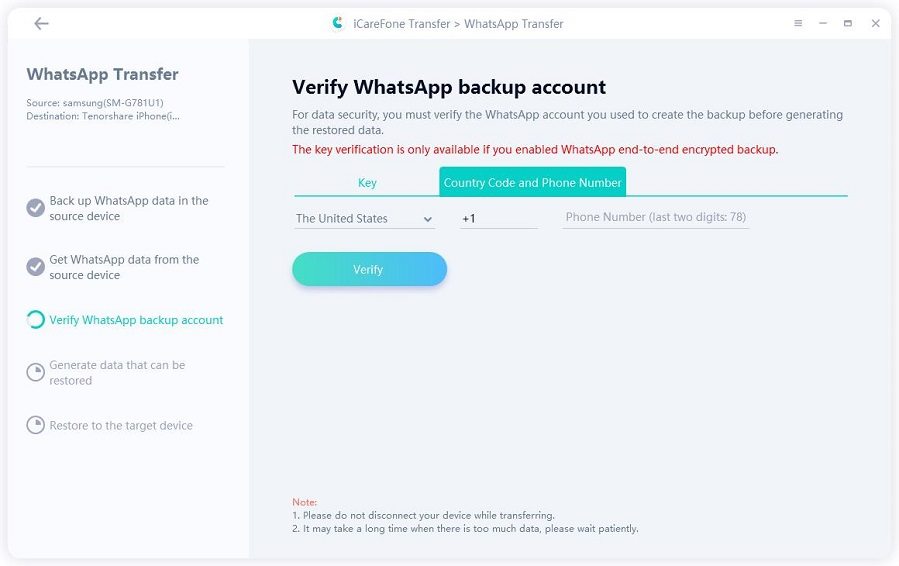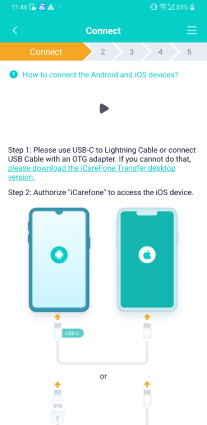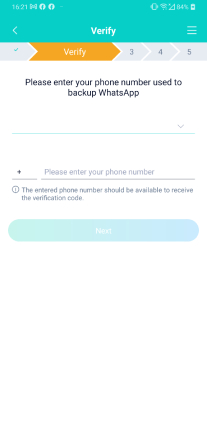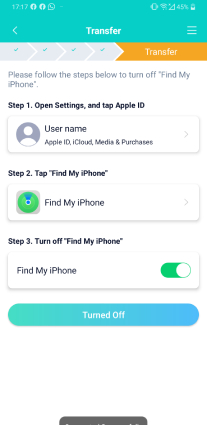WhatsApp overzetten van Android naar iPhone
by Maarten Navis Updated on 2021-11-26 / Update for WhatsApp Tips
Schakel je over van Android naar iPhone 13/12/11/X/8/7 Plus maar heb je geen idee Hoe WhatsApp-berichten overzetten van Android naar iPhone? Vandaag vertellen we je de gedetailleerde oplossingen voor dit onderzoek.

Voor je begint: FAQs over Whatsapp-berichten overzetten van Android naar iPhone
1. Kan ik Whatsapp berichten overzetten van Android naar iPhone?
Ja. Maar vergeet niet dat je Whatsapp chatgeschiedenis niet direct van Android naar iPhone kunt overzetten. Veel gidsen zijn misleidend. De enige werkbare manier is om een professionele tool zoals iCareFone for WhatsApp te gebruiken om je te helpen.
2. Kan ik WhatsApp-berichten van Android naar iPhone overzetten met Google Drive?
Nee, dat kun je niet. iPhone is gerelateerd aan iCloud en je kunt alleen herstellen vanaf een iCloud-back-up.
3. Kan ik gratis WhatsApp-berichten van Android naar iPhone overzetten?
Eerlijk gezegd kan het overzetten van Android WhatsApp naar iPhone gratis zijn, maar het werkt niet altijd.
- Methode 1: WhatsApp verplaatsen van Android naar iPhone 7 met iCareFone voor WhatsApp-overdracht
- Methode 2: Hoe kopieer je WhatsApp-chats van Android naar iPhone 7 met behulp van een reservekopie van je geschiedenis?
- Methode 3: WhatsApp-berichten overzetten van Android naar iPhone met behulp van e-mailchat
- Methode 4: WhatsApp-gegevens verplaatsen van Android naar iPhone 7/7 Plus met "Verplaatsen naar iOS".
(Editor's Pick) Methode 1: WhatsApp verplaatsen van Android naar iPhone 7 met iCareFone voor WhatsApp-overdracht
Whatsapp-chats overzetten van Android naar iPhone met een computer
De gemakkelijkste en meest aanbevolen methode om WhatsApp-gesprekken over te zetten van Android naar iPhone 7 of de nieuwste iPhone 13 is een betrouwbaar hulpmiddel - iCareFone iOS WhatsApp-overdracht, reservekopie en herstel. Het is eenvoudig te gebruiken en kan je WhatsApp chats overzetten in slechts enkele seconden. Je hoeft niet al te veel technologieën te kennen, de software kan je instrueren. Volg de onderstaande stappen om te beginnen:
Laten we eens een kijkje nemen op hoe de overdracht met een video gids?
Download Tenorshare iCareFone for WhatsApp Transfer naar je computer en verbind je Android en iPhone.

Na het bevestigen van enkele pop-ups moet je een back-up maken van de WhatsApp-gegevens op je bronapparaat. Doe dat zoals de schermafbeeldingen laten zien.

Om je gegevens veilig te houden, moet je de WhatsApp-account die je hebt gebruikt om een reservekopie te maken, verifiëren door hieronder je telefoonnummer en landcode in te voeren en vervolgens op 'Verifiëren' te drukken.

-
Vul vervolgens de 6-cijferige WhatsApp-verificatiecode in die je net van WhatsApp oficial hebt gekregen. Klik op 'Verifiëren'.

-
Nadat je hebt bevestigd dat je gegevens veilig zijn, genereert het programma automatisch gegevens die kunnen worden hersteld voor je doelapparaat.

-
Je moet inloggen op je account om ervoor te zorgen dat de gegevens zichtbaar zijn wanneer de WhatsApp Android naar iPhone overdracht voltooid is.

-
Het programma herstelt de gegevens naar je iPhone, wat een paar minuten zal duren.

-
Na een tijdje zijn je WhatsApp-gegevens met succes overgezet.

Whatsapp chats overzetten van Android naar iPhone zonder computer
Ga naar Google Play en zoek "iCareFone for WhatsApp Transfer" en installeer.
Nadat u de serviceovereenkomst en gebruikersprivacy hebt ontvangen, sluit u het Android- en iOS-apparaat aan met een USB OTG-kabel en geeft u de applicatie toegang.

Om de veiligheid van je WhatsApp-gegevens te garanderen, gebruik je het telefoonnummer en de verificatiecode om het WhatsApp-account te verifiëren dat wordt gebruikt om de back-up te maken.

Nadat de WhatsApp-account met succes is geverifieerd, begint de app automatisch met het genereren van nieuwe WhatsApp-back-upgegevens. Wacht tot de verificatie is voltooid en klik op Volgende.

Voor je de WhatsApp-back-up overzet, ga je naar het iOS-apparaat om Instellingen > iCloud-account > Zoek mijn, te openen en vervolgens Zoek mijn iPhone uit te schakelen. Daarna begint de applicatie met de overdracht van de reservekopie naar het iOS-apparaat.

Zorg ervoor dat uw apparaat volledig is opgeladen. Nadat de gegevensoverdracht is voltooid, verwijder je WhatsApp en installeer je WhatsApp opnieuw om de overgedragen gegevens te bekijken.

Methode 2: WhatsApp-chats kopiëren van Android naar iPhone 7 met behulp van een reservekopie van je geschiedenis
Je vraagt je misschien af of er een andere manier is om dit voor elkaar te krijgen? Hoe WhatsApp overzetten van Android naar iPhone met behulp van een back-up van de chatgeschiedenis? We weten allemaal dat wanneer je WhatsApp opnieuw installeert op Android, er een bericht verschijnt dat je moet herstellen vanaf een lokale reservekopie.
Opmerking:Dat werkt echter niet op iPhone. Toch leggen we hieronder uit hoe je van een reservekopie herstelt. Vergeet niet dat deze manier alleen werkt op "Android naar Android".
- Ontgrendel je Android-apparaat en ga naar WhatsApp.
Ga naar Instellingen > Chats > Chatback-up en tik vervolgens op de knop Back-up.

- Je moet WhatsApp de-installeren op je oude Android-telefoon. Vervolgens open je WhatsApp op de nieuwe iPhone 7 en meld je je aan bij WhatsApp met je oorspronkelijke account.
- Er verschijnt een pop-up die je vertelt dat je de reservebestanden die zijn opgeslagen in de Cloud van WhatsApp moet herstellen.
Enkele ogenblikken later zie je dat je met succes WhatsApp-berichten hebt hersteld van Android naar iPhone 7(Plus). Nu kun je ook genieten van WhatsApp op je iPhone.
Methode 3: WhatsApp-berichten overzetten van Android naar iPhone gratis met behulp van e-mailchat
Opmerking: Het gebruik van e-mailchat is geen perfecte manier, maar een soort van makeshit. Je kunt de chatgeschiedenis niet bekijken op WhatApp zoals voorheen.
E-mail gebruiken om WhatsApp-berichten over te zetten is ook een eenvoudige oplossing. Er zijn niet te veel stappen, volg ons gewoon:
- Open WhatsApp.
Klik op Instellingen > Instellingen chats > Chatgeschiedenis > E-mail chat.

- Selecteer de WhatsApp chatgeschiedenis bestanden die je wilt overbrengen, je kunt ook kiezen om media bij te voegen of zonder media.
- Vervolgens ga je naar de verzendpagina. Zorg ervoor dat je al bent ingelogd op je WhatsApp op de nieuwe iPhone en verstuur de chatgeschiedenis naar de iPhone.
Methode 4: WhatsApp-gesprekken verplaatsen van Android naar iPhone 7/7 Plus met "Verplaats naar iOS"
Heb je ooit gehoord van deze app: Verplaats naar iOS? Het is ontwikkeld door Apple Company. Je kunt het op je Android-telefoon installeren via Google Play en het gebruiken om Android-bestanden gemakkelijk naar je iPhone te verplaatsen.
Opmerking: Verplaats naar iOS biedt geen ondersteuning voor "WhatsApp van Android naar iPhone kopiëren".
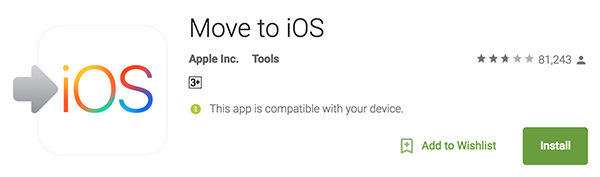
Dit zijn de stappen:
- Download en installeer Move to iOS op je Android toestel.
- Je moet de voorwaarden accepteren, daarna zie je het scherm Zoek je code.
Vervolgens stelt u uw iPhone in totdat u het scherm Move from Android ziet. Wacht tot de 10-cijferige of 6-cijferige code verschijnt. Merk op dat als je het toestel hebt ingesteld, je het eerst moet resetten.

- Voer de code in op uw Android-telefoon;
Selecteer de bestanden die u wilt overbrengen naar de iPhone en wacht tot het hele proces is voltooid.

Conclusie
Nadat je hebt gelezen wat hierboven is vermeld: Als je de WhatsApp chatgeschiedenis met één klik wilt overzetten van iPhone naar Android, dan is deze iCareFone iOS WhatsApp-overdracht, reservekopie en herstel de juiste oplossing voor je.